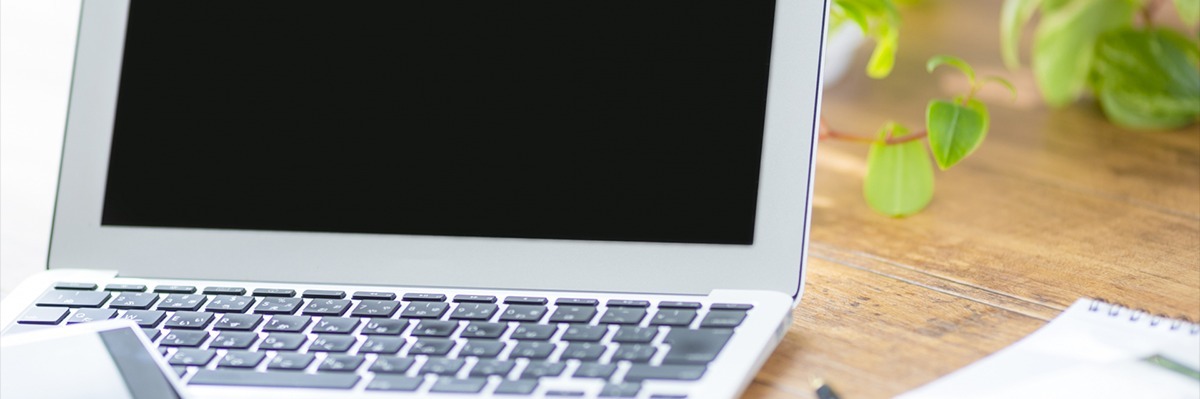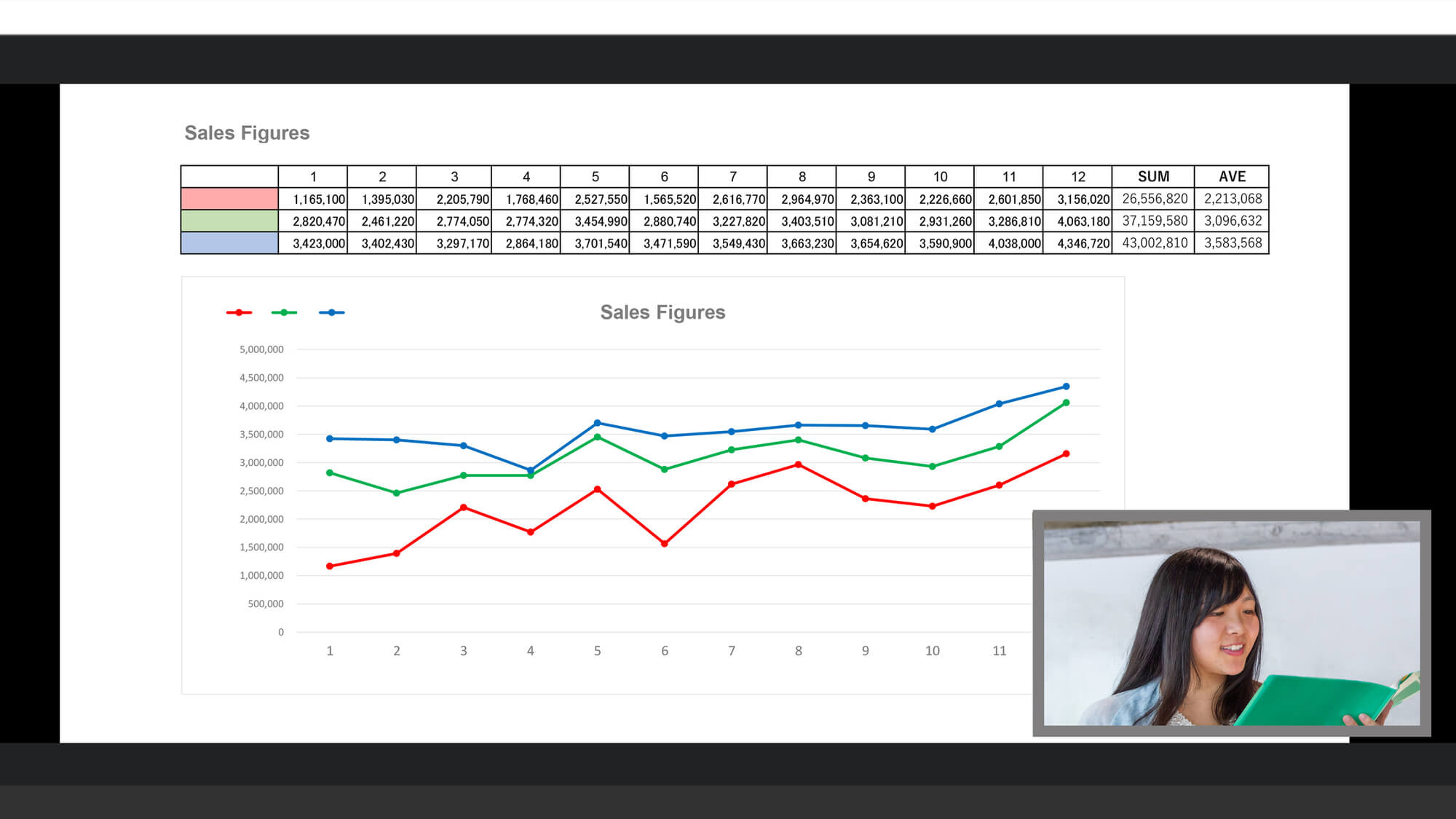オフィスワークには、PC操作が必要不可欠ですか、その中でも、使用頻度が高いものとして、Excelがあります。
Excelは、表を作ったり計算を簡単にすることができ、面倒な初期設定が不要で、互換性が高いことや、他のソフトと連携がしやすいことなどから、職種を問わず利用されています。経理業務では、社内で使っているソフトからダウンロードしたデータを分析したり、表にまとめたりといった際に、Excelを活用します。会社規模によっては、会計ソフトなどを利用せず、Excelだけで経理業務を行っているところもあるくらいです。
経理担当者にとってExcelは業務に切っても切り離せないツールで、これが使えないと経理の仕事ではかなり不利になってしまうこともあります。
Ⅰ Excelを使うメリット
(1)経理の仕事と相性抜群
経理業務では、数値データを扱い、データ集計し、分析するのメインの仕事なので、表計算ソフトであるExcelと経理の仕事は相性が抜群です。Excelは経理で利用する数値データを扱いやすいことから、色んなシーンで利用されています。
(2)Excelは会計システムを補完できる
現在、どの会社の経理でも日々の取引仕訳を会計システムに入力して、決算データを管理することが一般的です。加えて、会計システムと連携する販売や生産を管理する基幹系システムなども、経理で利用されます。
これらのシステムがあれば、Excelを利用する必要はないと思われますが、この会計システムだけでは完結できないのです。
一般的な会計システムは、どの会社であっても経理処理ができるように作られているため、自社オリジナルの集計資料を作成したい場合や要望に合わせたデータを集計したいといったカスタマイズができません。
そのため、経理担当者は会計システムから複数データを出して、Excelを使ってカスタマイズします。
(3)汎用性が高い
経理は、たくさんの社内外の関係者と関わりをもって仕事をします。
この関係者と関わりや協力を得て仕事を行う際には、社内外の関係者は社内の会計システムを利用することができなかったり、利用制限がかけられており、一緒に使用することができなかったりします。
そのため、必要な数値データを共有するには、社内外の関係者が利用しているExcelを使用する場合があります。このようにExcelはとても汎用性が高いツールといえます。

Ⅱ 経理でExcelを使用するとき
具体的に経理がどのような場面でExcelを使用して業務を行うのか見ていきましょう。
(1)資料作成のとき
経理は、管理する売上データや利益データをもとに、資料を作成する場合があります。例えば、売上の報告書、請求書や決算書の作成などが考えられます。
Excelは、入力した数値をグラフ化して表示することもできるので、会議や営業で使用する配布資料準備時にも便利です。
グラフや表のデザイン次第で、読みやすさや伝わりやすさも大きく変わるので、Excelを使いこなせるかがポイントとなります。
(2)会計業務のとき
日々の売上を管理する会計帳簿の作成や経費精算や、交通費精算などにも使用されてます。
Excel関数を入れば自動で合計金額や差し引き金額が表示されるので、集計が簡単にできるので、業務の効率化やミスを減らすことにつながります。
(3)情報分析のとき
顧客のニーズ把握や売上シミュレーション、他社比較など、様々な目的で情報を分析したい時にもExcelが役に立ちます。
集計されたデータをもとに、営業時間や季節と売上の相関関係を見る場合、広告・宣伝の効果を検証することもできます。
情報分析は、自社が抱える課題を明確化することにも繋がり、データに裏付けされた経営戦略をとることで、さらなる利益をあげることができるかもしれません。
【未経験・初心者向け!】経理に必要なスキルを学ぶ勉強方法とは?
Ⅲ 経理業務で役立つExcel関数
これまで、経理でExcelを使用する理由やその使用するシチュエーションについてお話してきました。ここでは、実際に経理業務で使用頻度の高い押さえておくべきExcel関数についてみていきます。
このExcel関数を使いこなすことができれば、複雑な計算も事前に関数を設定するだけで簡単に処理することができるようになります。
(1)SUBTOTAL関数
指定した範囲の数値の集計値を、自動で計算することができます。この集計とは、平均・個数・最大値・最小値・合計・偏差値などといった11種の集計方法を含みます。
例えば、全店舗の中で最大の売上を出している店舗を知りたい場合には、関数結果を出力したいセルに以下の関数を入力してください。
=SUBTOTAL(集計方法,指定範囲)
(2)COUNT関数
COUNT関数では、数字が入力されているセルの個数を求めることができ、目で見ていちいち数える手間が省くことができます。
=COUNT()
(3)IF関数
IF関数は、指定した条件に一致している場合と一致していない場合とで、それぞれ別の値を表示することができます。
条件は、「>」「<」「=」のいずれかを用いて設定することになります。例えば、A1セルの中身が100という数値より大きいことを条件としたい場合は、A1>100とします。
=IF(条件,真の場合に表示させたい値,偽の場合に表示させたい値)
(4)VLOOKUP関数
VLOOKUPは、指定した範囲から検索条件に一致したデータを検索し、さらにそのデータを取り出したい際に利用する関数です。
面接でよく使用経験を聞かれ、Excelのレベルを確かめる基準とされます。従業員や商品などに個別に識別コードを割り振っておくことで、識別コードを入力するだけで、それに関連する情報を自動で表示することができるので、手入力の手間が大幅に削減することができます。
=VLOOKUP(社員番号,セルの検索範囲,一致した値の行における列番号,FALSE)
(5)RANK関数
RANK関数は、入力した数値をもとにランキング順位を表示できます。例えば、複数の営業担当の営業成績を入力した上でRANK関数を使用すれば、一瞬で誰が売上トップなのかがわかるようになります。順序に関しては、入力しないことも可能で、表示される順序は降順となります。
=RANK(数値[全体の中のランクを知りたい数字],参照,順序)
Ⅳ 経理業務で使えるその他のExcel機能
(1)フィルター機能
大量のデータ項目の中から、特定の条件に当てはまるデータ項目だけを選択的に抽出できる機能で、例えば、ある部署で発生した経費処理において、その部署に複数名いる担当者のうち、「特定の人物」が計上した費用について抽出することできます。
(2)並び替え機能
Excelの並べ替え機能を使うことによって、都合に合わせた順番にデータを並べ替えられます。例えば、それぞれの経費がいつ発生したのかを、時系列に並べ替えて分かりやすく整理する場合に役立てることができます。
(3)ピボットテーブル機能
面接でよく使用経験を聞かれる機能の一つです。関数や数式を用いないピボットテーブルの機能を活用することで、膨大なデータを特定の条件に沿って集計・分析できます。例えば、経費金額が大きい順に並べ替え、どの経費項目が多く発生しているのかを分析する場合に使用します。
(4)マクロ機能
マクロ機能を使うことで、人間が手作業で行うと膨大な時間と労力がかかるExcel作業を、自動的処理できるようになります。例えば、部署ごとに売上を手作業で集計しなくても、営業担当者がそれぞれ自分の売上をマクロを組んでおいたExcel上に打ち込むことで、自動集計することができます。
経理業務でExcelが必要な理由やメリット、使用機会についてご紹介させて頂きました。
経理でよく使われるExcelの機能や関数についてご理解頂けたのではないでしょうか。システムの導入費用などは一切かからず、扱いやすいExcelは、様々な企業や業界、ビジネスシーン、特に経理業務においても大いに役立ちます。
Excelはなんとなく使えるという方が多いですが、より効率的に経理業務を進めていくために様々な機能を使いこなせると業務効率が上がる可能性が高いといえます。
これを機にExcelの主要な機能を使いこなせるように勉強してみてくださいね。